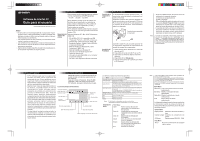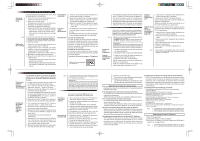Sharp EL6990P Spanish User Guide
Sharp EL6990P Manual
 |
View all Sharp EL6990P manuals
Add to My Manuals
Save this manual to your list of manuals |
Sharp EL6990P manual content summary:
- Sharp EL6990P | Spanish User Guide - Page 1
al puerto opcional de un organizador. Instalación del PC Software Conecte el cable PC Link al "puerto opcional" de su organizador siguiendo las instrucciones del manual de manejo de su organizador. 1. Inserte el disco del PC Software en la unidad de disco de su PC. 2. Haga doble clic en el icono - Sharp EL6990P | Spanish User Guide - Page 2
en el botón "Clear". . Para cancelar la entr1a1da, haga clic en el botón "Cancel". . Para obtener información acerca de los elementos de entrada, consulte el manual de manejo del organizador. . Una entrada en el modo del Telephone no podrá ser guardada si no se ha completado uno de los campos Home
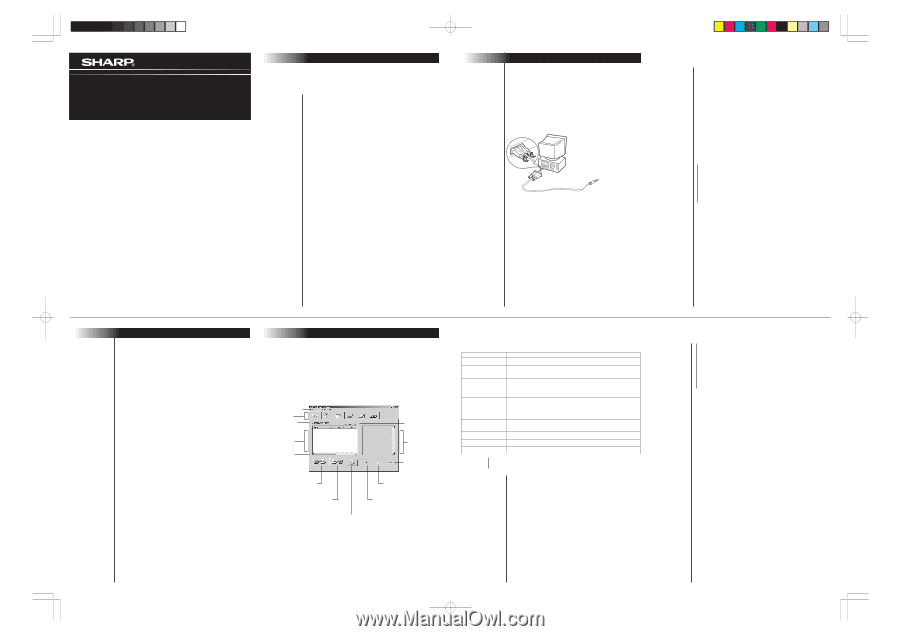
AVISO
.
El fabricante no se hace responsable de, ni proporciona ninguna
garantía contra, el mal funcionamiento, el daño o cualquier otro
problema causado al utilizar incorrectamente usted o un tercero
este producto y sus accesorios.
.
Las especificaciones de este producto y sus accesorios están
sujetas a cambios sin previo aviso.
.
Los nombres de las compañías y productos mencionados en
este manual son marcas de fábrica o marcas registradas de sus
propietarios respectivos.
.
Algunos de los modelos descritos en este manual puede que no
se encuentren disponibles en algunos países.
Software de interfaz PC
Guía para el usuario
02EGK(TINSS0563EHZZ) IMPRESO EN CHINA
Introducción
Este producto ha sido diseñado para ser utilizado
con los organizadores SHARP siguientes:
.
YO-290
.
ZQ-290
.
EL-6990
El PC Software permite que su PC trabaje con
los datos de su organizador. Las entradas de
datos creadas o editadas en su PC pueden ser
transferidas entre su organizador y su PC, y
hasta pueden ser borradas.
El PC Software también puede importar y exportar
datos de su PC utilizando para ello el formato de
archivo CSV.
Microsoft Windows XP / Me / 2000 Professional /
98SE / 98
Requerimientos
mínimos del
sistema
.
PC de IBM o PC 100% compatible con IBM
.
Procesador Pentium a 200 MHz o más para
Windows Me / 2000 Professional / 98SE / 98
.
Procesador Pentium / Celeron Family a 300 MHz
o más para Windows XP
.
RAM de 64 MB para Windows Me / 2000
Professional / 98SE / 98
.
RAM de 128 MB para Windows XP
.
Disco duro con 50 MB de espacio libre
.
Unidad de disco de 3,5"
.
Un puerto en serie disponible con un conector
D-sub de 9 contactos
.
Un ratón u otro dispositivo indicador adecuado
Le recomendamos apagar primero su PC y su
organizador antes de conectar o desconectar el
cable suministrado.
Conecte el conector de 9 contactos estándar del
cable suministrado a uno de los puerto COM de su
PC. Si el puerto COM de su PC está equipado con
un conector de 25 contactos, usted necesitará
adquirir un adaptador.
Conexión de su
organizador a
su PC
Antes de empezar
Conexión al puerto opcional de
un organizador.
Conecte el cable PC Link al "puerto opcional" de
su organizador siguiendo las instrucciones del
manual de manejo de su organizador.
Instalación del
PC Software
1. Inserte el disco del PC Software en la unidad de
disco de su PC.
2. Haga doble clic en el icono Mi PC en su PC.
3. Seleccione su unidad de disquete haciendo
doble clic.
4. Haga doble clic en
Setup(.exe)
.
5. Siga las instrucciones de la pantalla para iniciar
el PC Software.
Open
Abre el archivo de datos de
organizador (.bkf) creado en el
PC Software.
Save As
Guarda todas las entradas del
organizador como un archivo (.bkf) en
su PC.
Clear All
Elimina todas las entradas del
PC Software.
Import
Abre un archivo de formato CSV
en el PC Software.
Export
Guarda todas las entradas del
PC Software de cada modo en el
formato CSV en su PC.
Exit
Sale del PC Software.
Comandos de
menús
FILE Menu
Los archivos BKF o CSV creados serán guardados de
forma predeterminada bajo:
C:\Archivos de programa\Sharp\EL6990 YOZQ290\Data.
El PC Software le permite importar archivos de datos
creados utilizando un CE-491W.
Para tener información acerca de la importación de datos
desde un CE-491W, consulte "import.html" en la carpeta
instalada.
Si usted está utilizando un PC portátil, puede que se
visualice un mensaje de error al seleccionar
"Auto
Detect...".
Compruebe la configuración del BIOS en su
PC portátil y verifique la configuración del puerto en
serie. Aunque la configuración del BIOS sea correcta,
puede que usted necesite seleccionar manualmente un
puerto apropiado.
Nota:
Nota:
.
El PC Software puede que no se ejecute bien
estando activados ciertos programas de
escaneado de virus. Si tiene problemas con su
organizador mientras transfiere datos, desactive
temporalmente cualquier software de verificación
de virus que pueda estar ejecutando.
.
Mientras hace copias de seguridad de datos o
los restaura, se puede producir un error de
transferencia si están activados ciertos
programas de utilidad para protectores de
pantallas tridimensionales (3D). Antes de
transferir datos, desactive temporalmente
cualquier programa de utilidad para protectores
de pantalla 3D que usted pueda estar ejecutando.
.
El PC Software puede que no se ejecute bien
estando activadas ciertas funciones de
administración de energía. Si tiene problemas
con su organizador mientras transfiere datos,
desactive temporalmente cualquier función de
administración de energía que usted pueda haber
activado.
.
Si usted intenta transferir muchas entradas, le
recomendamos cambiar las pilas por otras
nuevas antes de empezar la transferencia. El
intercambio de muchos elementos puede tardar
mucho tiempo.
Precaución general
La interfaz del usuario
Mediante botones o comandos de menús se
puede acceder a todas las operaciones del
PC Software.
Haga clic en [Inicio] - [Programas] - [Sharp EL-6990
YOZQ-290]
- [EO Link Utility] para lanzar el
PC Software. Aparecerá la pantalla principal.
La pantalla principal del PC Software
Comandos de menús
Fichas de modo
Nombre de modo
Vista del índice
Barra de
desplazamiento
Botón de descarga de datos
Botón de carga de datos
Botón de entrada New
Botón de Edit
Vista detallada
Número de
archivos
Botón de agregar una entrada seleccionada
Botón de Delete
Los botones realizan las funciones siguientes:
Los botones o comandos que no se encuentren
disponibles quedarán sombreados o no se visualizarán.
Nota:
Botón
Función
Comandos de menús
Consulte "Comandos de menús"
Fichas de modo
Seleccionan los modos
(Schedule, To Do, Anniversary, Telephone, Memo y Expense)
Carga de datos
Transfiere entradas en el modo seleccionado del organizador al PC.
La "carga de datos" SOBREESCRIBIRÁ todas las entradas en el
modo seleccionado en el PC Software.
Descarga de datos
Transfiere entradas en el modo seleccionado del PC Software al
organizador.
La "descarga de datos" SOBREESCRIBIRÁ todas las entradas en
el modo seleccionado en el organizador.
Agregación de una
entrada seleccionada
Agrega una entrada seleccionada del PC al organizador.
New
Crea una entrada nueva.
Edit
Modifica una entrada.
Delete
Elimina una entrada.
.
De forma predeterminada, el software actual se
instalará en la siguiente ubicación:
C:\Archivos de programa\Sharp\
EL6990_YOZQ290.
(No se recomienda cambia el nombre de la ruta.)
.
La pantalla
Select Program Folder
le permite
seleccionar la carpeta bajo la cual usted quiere
poner los iconos de programa en
el menú "Inicio".
.
Los ajustes de la fecha y la hora y la configuración
del puerto COM en el momento de realizar la
instalación se pueden cambiar posteriormente
empleando el Option menu del PC Software.
New Entry
Crea una entrada nueva en el modo
seleccionado.
Edit Entry
Modifica la entrada en el modo
seleccionado.
Delete Entry
Elimina la entrada en el modo
seleccionado.
Find
Busca dentro del modo
seleccionado.
EDIT Menu
La búsqueda distinguirá entre las letras mayúsculas
y minúsculas cuando se ponga una marca de
verificación en Mayúsculas/minúsculas en el cuadro
de diálogo Archivo.
Display Format
Selecciona el formato de fecha y
hora.
Expense Category
Establece la categoría de los
gastos.
COM port
Selecciona un puerto COM (COM1—COM4).
Option Menu
About
Presenta la información del copyright
y de la versión.
Help Menu